Как сделать киношную картинку в sony vegas
Практически все, кто занимаются видеосъемкой и видео-монтажом, рано или поздно задаются вопросом: "Что такое "киношность" и как ее достичь в своих работах. Термин - "киношность" - имеет очень много значений и очень часто может восприниматься по разному. В свое время я считал, что киношность, это прежде всего картинка снятая на наименьшее значение ГРИП(глубина резкости) с определенной цветокоррекцией. Но в действительности это очень поверхностное суждение. Определенная глубина резкости выбирается исключительно из художественных приемов, и ни коем образом не влияет на уровень определения "киношности". А про цветокоррекцию и говорить нечего, так как каждый режиссер выбирает цвет исходя из собственных предпочтений. А поскольку нет волшебного объектива, или приема цветокоррекции, то говорить о кинематографичной картинке нужно в другой плоскости, рассматривая все грани Кинопроизводства.
Из чего состоит кинематографичная картинка? Давайте разбираться.
Поскольку я уже начал говорить о цветокоррекции, давайте продолжим обсуждение цвета в кино. Цвет не самый главный аспект в кинопроизводстве, тем не менее он передает атмосферу и настроение фильма. Если мы говорим о комедиях, мелодрамах, семейном кино, то сразу представляем достаточно яркую и теплую картинку с насыщенными цветами. А если упомянуть триллеры или ужасы, то воображение и воспоминание рисует нам достаточно мрачную и холодную цветоккорекцию таких фильмов. Да, цвет в кино очень часто связан с жанром картины. Бывают исключения, когда жанры смешиваются, и тогда в комедийном фильме на тему зомби или нечисти можно встретить достаточно холодную коррекцию, при том что жанр комедийный, и наоборот. Если вспомнить о фильмах по комиксам, то сразу приходит на ум то, что фильмы Marvel по цветокоррекции отличаются от фильмов DC, у которых многие фильмы в более мрачном и холодном тоне. Ситуация стала меняться, когда, в плане коммерческого дохода, нужно делать кино для широких масс. Поэтому в "Аквамен" от DC, уже можно увидеть достаточно яркую картинку в стиле марвеловских фильмов. Переходим к наглядным примерам!
Цвет в жанре комедия:
Цвет в жанре ужасы, триллер:
Как мы видим, настроение, которое передается цветокоррекцией в этих примерах совершенно разное, что вполне оправданно целью передать атмосферу ужаса и напряжения во втором варианте, и целью передать атмосферу позитива и тепла в первом варианте. Хочу повториться, каких то законов и правил в цветокоррекции нет, поэтому каждый автор и режиссер может импровизировать в своих работах. Цветокоррекция это инструмент, который используют на пост продакшене. Но есть инструмент, который намного важнее цветокоррекции, на мой взгляд, и который используют в момент съемки, на съемочной площадке.
Свет в кинопроизводстве.
На мой взгляд, это один из главных инструментов для достижения кинематографичной картинки в видео. Использование света пришло в кино из живописи. Так как до появления фотографии и кино именно живопись была основой изобразительного искусства, именно в живописи нужно черпать знания влияния света на картинку. Советую к прочтению статью на эту тему. Это достаточно обширная тема, и в этой статье я не буду детально разбирать вопрос использования света в живописи, но покажу примеры света в живописи. А после мы сравним с примерами в кино.
Свет в живописи:
Примеры работы со светом в кино:
Примеры работы со светом в сериале "Игра Престолов"
Такая работа со светом позволяет выделить главный объект съемки(в данном случае это герои фильма) и акцентировать внимание зрителя именно на герое и на его эмоциях. Обратите внимание, фон и антураж теряются, либо мы их вовсе не замечаем, так как они в полной тьме. Наше внимание не отвлекается на элементы декора, фона, стен и т.д. И обратите внимание как работа со светом в кинематографе аналогична работе со светом в примерах живописи. Но безусловно в кино, как и в живописи, используются разные приемы работы со светом.
Примеры:
На этих примерах мы видим, что результат отличается от предыдущих, и у нас нет провалов в темное с выделением одного лишь объекта съемки. Совершенно другая задача и другой подход к получению результата. Но и в данных примерах везде используется свет - рисующий, заполняющий и контровой. Благодаря работе со светом главные объекты подчеркиваются, создается объемная картинка и так называемая "магия кино". Если вам может показаться, что в кино всегда используется дополнительный источник света, и кино нельзя снимать без искусственного света, я тогда хочу вам показать примеры съемки с естественным светом без каких либо дополнительных источников искусственного света.
Фильм "Выживший", съемка с естественным светом:
В данном примере использовался естественный свет на локации и естественный свет от окна. Как работать в реальности с естественным светом? Если вы снимаете в помещении и в этом помещении есть источник естественного света, например окно, тогда во-первых отключите любые источники искусственного света(люстры, потолочный свет), чтобы свет не "смешивался". Во-вторых приблизьте объект съемки к окну, чтобы на объект съемки падало больше света, или снимайте от окна. Если съемка проходит на открытой локации, тогда основное правило в данной ситуации - съемка в утренние или вечерние часы (так называемый "золотой" час). Это время, когда солнце находится низко над горизонтом и свет становится мягким. Если вынужденно съемка проходит в обеденное время, когда солнце располагается над головой, ищите тень, или места где есть граница света и тени, чтобы именно с этим можно было работать во время съемки. Работе со светом, искуственным и естественным нужно обучаться, чтобы вырабатывать способность "видеть свет", тогда вы сможете получить более киношную картинку в своих видео. Если я не вижу свет на открытой локации, тогда прибегаю к такому способу: прошу снимаемый объект смотреть в камеру, а сам делаю круг, вокруг объекта съемки, и выбираю тот ракурс, в котором лучше всего получается картинка(объем, отсутствие световых пятен на лице) под требуемый результат. Попробуйте для себя такой способ, чтобы увидеть, как находясь в одной локации и при размещении объекта съемки в одной точке, меняется влияние света на этот объект.
Объективы и глубина резкости.
Повторю свое второе ошибочное мнение - киношность зависит от глубины резкости. Нет, это никак не влияет на киношность картинки. Но бывает, что для определенных целей операторы используют объективы с открытой диафрагмой для получения сильно размытой картинки. Обратим внимание на такой прием в фильме "Прибытие". В фильме есть фрагменты воспоминания мамы о своем ребенке, и они сняты на открытой диафрагме, с очень сильным и мягким расфокусом.
Мне очень нравится такая мягкая картинка и такой расфокус, но в этом фильме такой прием используется в этих кадрах с воспоминаниями и еще в некоторых других фрагментах. На протяжении всего фильма нет необходимости снимать в таком стиле. Фильм "Прибытие" мне очень понравился в плане художественной картинки.
Во многих фильмах можно встретить способ съемки, когда картинка получается очень мягкая в расфокусе. Часто это используется, в тех моментах, когда нужно подчеркнуть детали, или сделать акцент на чувствах, показать близость и чувственность и так далее. Я большой любитель кадров с небольшим значением ГРИП, люблю когда размыт фон, но это нельзя назвать исключительно киношным приемом, так как есть фильмы которые снимаются в резкости, и есть сцены которые требуют чтобы их снимали в резкости по всему кадру (например боевые сцены)
Примеры без сильного размытия фона:
Подбор объективов обусловлен конечным результатом, который необходимо получить. Киношность никоем образом не зависит от глубины резкости или используемого объектива.
Количество кадров в секунду.
Частота кадров в секунду при съемке кино - эта тема достаточно обширная, и требует более детального изучения. Но соотношение частоты кадров и выдержки тесно связано с понятием "киношность". Поэтому для получения киношной картинки стоит обратить внимание и на этот аспект. Если коротко, то в кинематографе общепризнанной величиной является частота 24 к/сек. При этом нельзя забывать о синхронизации выдержки к значению частоты кадров в секунду. Значение выдержки выставляется 2 к 1 к значению частоты кадров в секунду. Например при съемке в 24 к/сек значение выдержки должно быть 1/48. Это наиболее киношный стандарт. Если вы снимаете с 25 к/сек значение выдержки должно быть 1/50. Если 50к/сек значение выдержки 1/100. Как быть если вы снимате на открытой локации и не можете поставить выдержку 1/50 или 1/100 не закрыв полностью диафрагму? Поможет использование фильтров с понижающей плотностью - ND фильтры. Других способов нет. Если ставить слишком короткую выдержку, например 1/500, 1/800, 1/1000, 1/8000 картинка будет стробить и в принципе потеряет свою мягкость и киношность.
Видео пример того как меняется картинка от значения выдержки
Подробнее о кадровой частоте в кинопроизводстве вы можете почитать в этой статье на Вики
Композиция кадра в кино.
"Золотое сечение", правило третей, симметрия, перспектива, разноплановость, правило "восьмерки", творческий подход - это все влияет на киношность картинки. Этому нужно учится и добиваться в своих работах.
Можно сказать, что "правила существуют, чтобы их нарушать". Но я считаю, что это не тот случай. Если вы хотите, чтобы ваше видео было похоже на кино, то нужно следить за композицией и расположением объектов съемки в кадре.
Как видите, киношность это не только лишь цвет, или глубина резкости. Это совокупность множества факторов. И именно эта совокупность и рождает "магию" кино.
Я сейчас говорю не о спец эффектах, а немного других аспектах, присущих кинематографии. Это зернистость и пленочный шум. Это к нам пришло из кино снятого на пленочные камеры, но до сих пор дополнительно добавляют зернистость на пост продакшене даже в фильмы снятые на цифровые камеры. Эффект горизонтальных бликов от аноморфных объективов. Тоже может добавляться отдельно на постпродакшене.
Некоторые приемы съемки помогут добиться некой "киношности" в обычной, личной, не коммерческой съемке.
1. Используйте светосильные портретные объективы.
2. Делайте разноплановую раскадровку вашего видео.
3. Снимайте детали и разбивочные планы.
4. Работайте с движением.
5. Киношное каше
Подробнее о каждом пункте:
1. Хотя я описывал, что подбор объективов не влияет на понятие "киношность", это справедливо в кинематографе, где работает большая команда художников по свету. Благодаря квалифицированной работе со светом, можно выставить такие световые решения на съемочной площадке, при которых видео можно снять на любой смартфон, и результат будет очень интересным и "киношным". В реальности дело обстоит совсем иначе. У нас может не оказаться средств и световых решений для создания объемного рисунка. В таких случаях можно использовать дальнофокусный портретный объектив, и выделить объект съемки от фона, размытием. Да, я сам часто пользовался этим способом, чтобы создать подобие киношной картинки. Это вариант.
2. Запомните правило: Общий, средний, крупный план. Общий, средний, крупный план. Общий, средний, крупный план. Благодаря такой съемке и с помощью последующего монтажа можно сделать визуально интересный материал, который будет выглядеть как клип или кино. Одноплановая съемка, если в кадре нет постоянной динамики или "тарантиновского" диалога, выглядит скучно.
3. Аналогично второму пункты - дополнительные планы и детали разнообразят вашу съемку и позволят на монтаже получить интересный материал.
Пример разноплановой разбивки в съемочной сцене пробежки главной героини:
Обратите внимание, сняты детали(ноги героини), средние планы, крупные планы с лицом на фоне автобуса, общие планы(вид сверху и кадры на которых героиня в полный рост). Как подобный прием использовать в личной съемке, например если в планах снять своего играющего ребенка? Начните с кадров локации, потом снимите крупные кадры своего ребенка, затем отойдите, чтобы отснять общие кадры с ребенком, затем крупные кадры деталей, например руки, глаза, губы, элемент одежды. Затем снимите кадр через листву или через какое нибудь препятствие(режим подглядывания), снимите отдельно детали не связанные с главным героем съемки(ребенком), например какой нибудь куст, находящийся на этой же локации, цветы, листву, птиц и тому подобное. Повторите кадры с ребенком. Из этого материала можно будет смонтировать динамичный видео ролик.
4. Работайте с движением правильно. Если в кадре есть динамика(главные герои двигаются, разговаривают) камера может быть статичной. Если снимаемый объект неподвижен(стоит человек, девушка сидит у окна, чашка стоит на столе) камерой можно делать плавные движения (наезд, проводка и т.д.) Практикуйте.
5. Хоть я и не люблю этот прием, и не использую киношные черные полосы в своих работах, это хитрый способ добавить "киношность" в своем видео. На самом деле лучше не добавлять черные полосы а создавать проект в настройках широкоформатного видео (выставить настройки проекта 1920х800). Тогда у вас будет иллюзия широкоформатного фильма. Широкоформатные настройки в кинематографе часто вынужденное явление и связанно с дисторсией анаморфной оптики, которая используется в кинопроизводстве. Края сверху и снизу видео кадра выпуклые и их нужно "прикрыть" полосами, либо сделать широкоформатное кадрирование. Но просто используя такие полосы(каше) в своем видео можно испортить композицию кадра.
Теперь о том, какой стиль я выбрал для себя в своей работе. Поскольку основное мое направление, это свадебная, семейная и детская видеосъемка, я решил работать только с естественным освещением, делать мягкую картинку с пленочными оттенками в цветокоррекции, снимая происходящее в кадре в репортажном стиле. Если съемка происходит в комнате, всегда стараюсь использовать свет от окна. Слежу за композицией в кадре, но в плане репортажной съемки это не всегда легко, так как времени не так много, плюс приходиться работать иногда паралельно с фотографом, поэтому не остается возможности на пересъемку всех кадров.










Цветокоррекцию я делаю с сохранением естественных оттенков кожи. В светлом ключе, чтобы делать лица чуть светлее, для "легкости" в кадре.
Для меня достаточно тяжело во время съемочного процесса следить за правильным кадрированием и композицией кадра при репортажном стиле съемки. Это тот аспект, который я бы хотел значительно улучшить в своей работе. Также я не могу использовать киношные 24 к/сек, так как снимаю в 50к/сек для возможной необходимости делать замедление видео. У меня есть ND фильтры, но использовать их не всегда удобно в репортажной съемке. И самый главный аспект для меня, это работа со светом. Научиться видеть свет не легко, и я продолжаю работать над этим.
В комментариях вы можете задавать вопросы, или добавить аспекты которые я пропустил на ваш взгляд.
Работает крайне медленно даже на самых мощных PC, но пользоваться можно.
PS Правдо к Vegas Ваш вопрос ни имеет прямого касательства. А про свет, штативы, тележки, звук можно еще долго рассуждать.
Если нужна картинка, выглядящая как кино, то съемки FX1 смотрятся как угодно, но только не как кино. Это телевизионная картинка высокого разрешения, с не очень большим динамическим диапазоном, небольшим количеством деталей в тенях, и с очень четкой резкой картинкой. То есть ничего от кино, и даже режим CineFrame 24 даст картинку, в которой не будет ничего от кино.
DVX выдает картинку стандартного разрешения, которая выглядит как кино. Частота кадров 24 кадра в секунду - это основополагающий элемент для имитации фильма снятого на кинопленку. В комбинации с функциями CineGamma и CineMatrix и широким динамическим диапазоном картинка DVX выглядит наиболее киношной, снятой на киноленту, среди этой команды, но она стандартного разрешения.
XL2 следует впритык к DVX про нее можно сказать: <Вот еще одна профессиональная камера с режимом 24 кадра в секунду, и она делает это хорошо>. Картинка XL2 хороша и выгладит как киношная, но кривые гаммы и матриц (?) не выглядят столь же киношно как DVX.
Многие из профессионалов, потенциальных покупателей, надеялись, что Sony FX1 станет "святой чашей Грааля" для независимых кинопроизводителей, имея высокое разрешение и съемку с частотой кадров 24 кадра в секунду. К сожалению, это не так. Картинка Sony выглядит на 100% как видео, и нет никакого способа заставить зрителя поверить при просмотре изображения снятого FX1, что это кино. Может быть, при последующей обработке материала вам удастся с помощью шаманских уловок и использования спецэффектов сделать картинку более киношной. При попытках эмулировать кино в пост производстве вы, скорее всего, столкнетесь с потерей и размытием полей, с понижением разрешения и движение не будет выглядеть так же хорошо как при захвате с частотой 24 кадра в секунду. Говоря о DVX и XL2, мы можем сказать, что если перед вами стоит задача имитировать кино, то картинка с этих камер выглядит гораздо киношней, чем с FX1
Следует определить вашу целевую аудиторию: для корпоративных пользователей, показывающих свою работу на плазменных дисплеях с высоким разрешением (для организаторов выставок, предпринимателей и т.п.) высокое разрешение может оказаться очень важным. Но для производителей работающих на конечных пользователей стандартное разрешение останется актуальным еще много лет. Пока не существует медиа носителей, которые поддерживают высокое разрешение (кроме вещателей), последнее время носителями для независимых производителей стали DVD диски. Но они тоже не поддерживают HD видео и, скорее всего, в ближайшие годы не будут его поддерживать. Вы не сможете распространять видео с высоким разрешением на DVD вы должны будете снижать разрешение до стандартного. Обе камеры XL2 и DVX делают материал для DVD, который лучше смотрится, чем материал с FX1 с понижением разрешения. Если вы независимый производитель, делаете учебные материалы или производите презентационные материалы и распространяете их на DVD DVX или XL2 делают картинку, которая на DVD смотрится лучше.
В Sony Vegas Pro можно корректировать цвет снятых видеозаписей. Эффект цветокоррекции довольно часто применяют и не только на плохо отснятом материале. С его помощью можно задать определенное настроение и сделать картинку более сочной. Давайте рассмотрим, как в Сони Вегас откорректировать цвет.
В Sony Vegas существует не один инструмент, с помощью которого можно произвести цветокоррекцию. Рассмотрим их.
Цветовые кривые в Sony Vegas
1. Загрузите видео, на которое необходимо наложить эффект, в видеоредактор. Если эффект необходимо наложить только на определенный фрагмент, то разделите видеозапись с помощью клавиши «S». Теперь нажмите на кнопку «Спецэффекты события» на выделенном фрагменте.

2. Теперь из списка эффектов выберите спецэффект «Цветовые кривые» («Color Curves»).

3. А теперь поработаем с кривой. Сперва может показаться, что ей неудобно пользоваться, но важно понять принцип, и тогда будет легко. Точка в правом верхнем углу отвечает за светлые тона, если ее тянуть влево от диагонали – она будет осветлять светлые тона, если вправо – затемнять. Точка в левом нижнем углу отвечает за темные тона, и как и с предыдущей, если тянуть влево от диагонали – она будет осветлять темные тона, а вправо – еще более затемнять.

Наблюдайте за изменениями в окне предпросмотра и выставьте наиболее подходящие настройки.
Цветокорректор в Sony Vegas
1. Еще один эффект, который мы можем использовать – «Цветокорректор». Перейдите в меню выбора спецэффектов и найдите «Цветокорректор» («Color Corrector»).

2. Теперь вы можете передвигать ползунки и изменять настройки цветокорректора. Все изменения вы увидите в окне предпросмотра.

Цветовой баланс в Сони Вегас
1. И последний эффект, который мы рассмотрим в данной статье – «Цветовой баланс» («Color balance»). Найдите его в списке эффектов.

2. Передвигая ползунки вы можете осветлить, затемнить или же просто наложить какой-либо цвет на видеозапись. Наблюдайте за изменениями в окне предпросмотра и выставляйте наиболее подходящие настройки.

Конечно, мы рассмотрели далеко не все эффекты, с помощью которых вы можете корректировать цвет в Sony Vegas. Но продолжив изучать возможности этого видеоредактора вы найдите гораздо больше эффектов.

Отблагодарите автора, поделитесь статьей в социальных сетях.

Просто перечислю эффекты.
Скопируйте
и учитесь пользоваться эффектами в Вегасе.
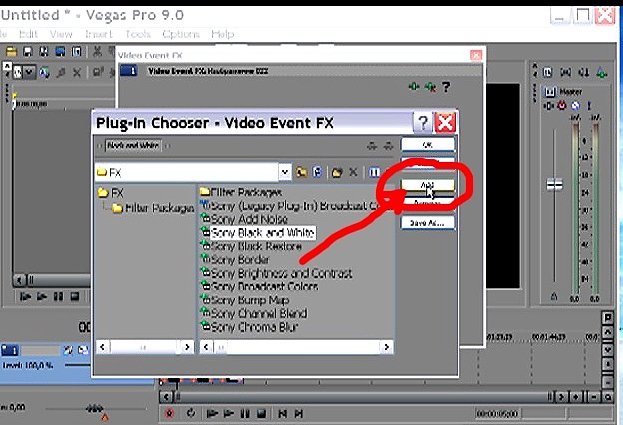
Add Noise (Добавить шум). Позволяет добавить в видео цифровой шум (хаотично расположенные цветные или черно-белые точки). При выборе опций "Monochromatic" (Одноцветный) и "Animate" (Оживить) можно создать эффект, напоминающий изображение на экране телевизора при недостаточном уровне телевизионного сигнала.
Black and White (Черно-белый). Делает изображение черно-белым.
Black Restore (Восстановление черного). Позволяет восстановить черный цвет на темных участках изображения или сделать черными участки, имеющие определенный уровень яркости. Использование фильтра "Black Restore" дает лучшие результаты при сохранении фильмов в сжатые форматы
Border (Рамка). Создает плоскую, теневую или объемную рамку по границам кадра.
Brightness and Contrast (Яркость и контрастность). Позволяет изменить яркость и контрастность картинки в кадре
Broadcast Colors (Цвета телевещания). Изменяет уровень цвета пикселов, составляющих картинку, для корректного воспроизведения цветов создаваемого фильма на экране телевизора.
Bump map (Освещение). Добавляет в кадр эффект освещения. Можно имитировать источник прямого освещения или прожектор с настраиваемыми параметрами.
Channel Blend (Смешивание каналов). Позволяет смешивать цвета каналов RGB или HSL в различных пропорциях.
Chroma blur (Хроматическое размытие). Позволяет добиться легкого размытия изображения по вертикали или горизонтали.
Chroma Keyer (Хроматический ключ). Chroma key – это технология позволяющая сделать определенный цвет прозрачным. Таким образом, если снять объект на однородном фоне, то впоследствии фон можно будет убрать, поставив вместо него любой другой
Благодаря тому, что при использовании Chroma key один из цветов становится невидимым, эту процедуру называют еще «прорезкой по цвету». Иногда используют и другие названия, например «кеинг», «рир-проекция», и хотя это не одно и тоже, подразумевается именно замена фона видео.
Изменение фона видео в Sony Vegas
Итак, имея в своем распоряжении видео с одноцветным, например, синим фоном, мы можем сделать синий фон видео прозрачным. Для этого нам нужно нажать на кнопку «Event FX» ,и выбрать в появившемся окне плагин «Sony Chroma Keyer» и нажать «ОК». Для более качественной настройки эффекта в окне «Video Event FX» плагин «Sony Chroma Keyer» сначала нужно выключить. Для этого нужно снять галочку на кнопке
Chroma Keyer
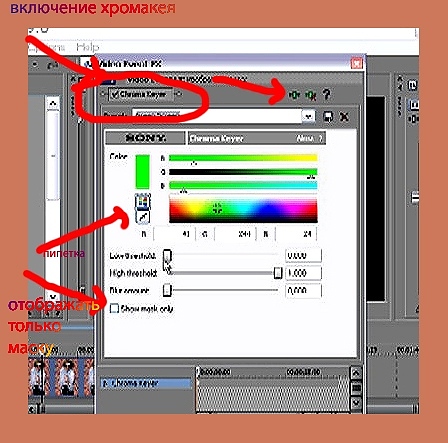
Теперь выбираем инструмент «пипетка» . и делаем «пробу цвета», наведя и кликнув пипеткой по нужному цвету в окне предпросмотра. После того как сделана проба цвета, Chroma Keyer нужно снова включить.
Теперь приступим к более тонкой настройке Chroma Key. В большинстве случаев, удобно настраивать Chroma Key в режиме маски. Чтобы выбрать этот режим нужно поставить галочку в поле «Show mask only» (отображать только маску) . В режиме маски, с помощью ползунков, нужно добиться того, чтобы маска имела как можно меньше оттенков серого, и была как можно более черно-белая.
Настройка Chroma Key в режиме маски подходит в большинстве случаев, но не во всех. Так как коробка CD имеет прозрачную (но не невидимую) крышку, то лучше настроить Chroma Key в обычном режиме – на глаз.
Стоит обратить внимание, что использовать хромакей вы можете несколько раз на одном и том же клипе. То есть, если вам нужно убрать два цвета, то вы запускаете Chroma Key два раза. Первый раз вы удаляете один цвет, а во второй другой цвет. Что бы добавит второй хромакей, в окне «Video Event FX» нужно нажать на кнопку «Plag-in Chain…»
High Threshold (Высокий порог) – позволяет настроить верхнее значение яркости маски. Часть маски, со значениями яркости выше этой установки, становится непрозрачной. В сочетании с установкой
омбинированые съемки – это съемки с целью создания видеокомпозиции из двух или более видеоклипов снятых в разное время в разных местах. Chroma key является одним из современных методов комбинированной съемки, когда человек или иной объект, снятый на одноцветном фоне помещается на фон, снятый в другом месте.
Для того что бы получить видео на одноцетном фоне на телевидение используют так называ От размера рир-экрана зависит свобода перемещения объекта, поэтому для съемки сложных трюков используются целые павильоны, в которых все стены полы и потолки состоят из одного цвета.
Самыми распространенными экранами для хромакея синий и зеленый фон, хотя можно использовать и любой другой. Главное чтобы на основном объекте не было элементов такого же цвета как фон, иначе эти элементы станут прозрачными. емые рир-экраны-одноцветные.
Low Threshold (Низкий порог), создается яркостный диапазон для маски.
Blur amount – управляет обработкой граней маски. При больших значениях получается более плавный переход маски в фоновое видео.
По окончанию настроек галочку «Show mask only» нужно снять.
Color Balance (Цветовой баланс), Color Corrector (Коррекция цвета), Color Corrector (Secondary) (Вторичная коррекция цвета), Color Curves (Кривые). Все эти эффекты предназначены для корректировки цветов видеоизображения.
Convolution Kernel (Ядро свертки). Данный эффект содержит достаточно сложные для понимания настройки. Но, используя его шаблоны, вы можете придать видеоизображению рельефный вид или стилизовать картинку под светящиеся линии
.
Cookie Cutter (Произвольный вырез). Позволяет вырезать из изображения участки различной формы. Вырезанные участки становятся прозрачными, и если под данным видео есть видеодорожка с другим клипом, вы увидите изображение нижележащего клипа сквозь вырезанные участки изображения.
Defocus (Потеря фокуса). Из названия эффекта нетрудно догадаться, что с его помощью можно создать имитацию нарушения фокуса. Проще говоря, изображение теряет резкость.
Deform (Деформация). Эффект для изменения геометрических параметров изображения. Вы можете растянуть изображение по вертикали, горизонтали, установить эффект «трапеции» и т. д. Его можно использовать как для коррекции геометрии изображения, так и для стилизации картинки.
Fill light (Заполняющий свет). Эффект, позволяющий добавить свет в изображение. В отличие от простого добавления яркости, данный эффект достаточно интуитивно воздействует на участки изображения. Если сумеречное видео нужно превратить в видео, снятое в яркий день, данный фильтр подойдет как нельзя к стати.
Film Effects (Эффекты кино). С помощью данного эффекта можно стилизоватьвидео под старое кино, снятое на кинопленку. Вы можете обесцветить изображение, добавить в кадр различные дефекты в виде царапин, пылинок, мерцания, а также подергивания кадра.
Film Grain (Зернистость пленки). Добавляет в картинку частицы, имитирующие зернистость кинопленки.
Gaussian Blur (Размытие по Гауссу). Известный эффект, содержащийся практически во всех видео и графических редакторах. Предназначен для качественного размытия изображения.
Glint (Блеск). Добавляет интересные световые эффекты, напоминающие искры или яркие отблески.
Glow (Свечение). Добавляет эффект свечения. Эффект, в основном, затрагивает светлые участки изображения.
Gradient Map (Градиентная маска). Добавляет к изображению градиентную маску, цвета которой применяются к объектам в кадре. Иными словами, с помощью данного эффекта можно добиться необычной окраски изображения. Например, среди шаблонов есть настройки, имитирующие изображение, полученное через прибор ночного видения.
HSL Adjust (Настройка HSL). Эффект предназначен для настройки оттенка, цветовой насыщенности и освещенности изображения.
Invert (Инвертировать). Инвертирует цвета изображения. Проще говоря, преобразует изображение в негативное.
Lens Flare (Блик линзы). Имитирует блик линз объектива в кадре. Levels (Уровни). Позволяет задать уровни изображения, то есть, уровни яркости от черной до белой точки изображения. Благодаря данному эффекту можно эффективно настроить яркость и контрастность изображения, либо, уменьшив яркостной диапазон картинки придать изображению интересный вид.
Light Rays (Лучи света). Имитирует световые лучи в кадре, исходящие из заданной точки изображения.
Linear Blur (Размытие в движении). Размывает изображение в заданном направлении.
Mask Generator (Создание маски). Позволяет создать и настроить маску (изображение с прозрачными и полупрозрачными участками) на основе любого из каналов RGB, а также канала яркости.
Футажи – это небольшие видеоролики, чаще всего выполненные в виде анимации. Их используют для украшения фильма.
Футажи можно сделать самому, купить на диске или скачать из интернета.
У новичков часто возникают проблемы при вставке футажей в фильм, тем более что встречаются футажи нескольких типов: Как вставить футажи с масками
На верхней дорожке с маской, устанавливаем композитный режим «Multiply (Mask)». Затем, применяем к маске эффект «Sony Mask Generator». Для доступа к эффектам Sony Vegas нажимаем на кнопку «Event FX»

и выбираем «Sony Mask Generator».
Вторую дорожку с футажом, мы делаем дочерней по отношению к маске. Таким образом, нужные области должны стать прозрачными, и у Вас получится нужная видеокомпозиция Если вы видите, что прозрачными стали не те области, нажмите кнопку «Event FX» и поставьте галочку в поле Invert /
Прозрачные и видимые области поменяются местами.
Как вставить футажи с Альфа-каналом
Самым распространенным типом футажей являются футажи с алфа-каналом
Футажи с альфой
Альфа-канал – это информация о прозрачности на определенных участках изображения или видео. Прозрачность нужна для комбинирования слоев, когда сквозь прозрачные участки на верхнем слое, виден нижний слой.
Что бы включить альфа-канал нужно кликнуть по футажу правой кнопкой мыши и перейти в меню «установки» (Preferences). В данном меню нужно перейти на вкладку media и в текстовом поле Alpha shannel выбрать нужный режим альфа-канала .
Если альфа-канал не работает, значит, скорее всего вы имеете дело с Chroma Key.
Как вставить футажи с хромакеем
Футажи с хромакеем , это футажи в которых определенный цвет должен стать прозрачным.
Футажи с хромакеем
Для этого нужно нажать на кнопку «Event FX», и выбрать эффект Sony Chroma Keyer. Затем нужно выбрать инструмент «пипетка» , и кликнуть ей по участку с тем цветом, который нужно сделать прозрачным. После подтверждения настроек, нужный цвет исчезнет.
Более подробно о Chroma key я уже писал, в статье "Chroma key – замена фона в видео".
Футажи для заставок
Существует еще один тип футажей. Это футажи для заставок.
Футажи для заставок – это обычные видеоролики, которые заполняют весь экран ), и не требуют прозрачности. Их просто вставляют в нужное место фильма (обычно в начало), и для их использования не требуются никакие специальные знания.
Читайте также:


